您现在的位置是:首页 >手机 > 2021-04-05 08:26:37 来源:
如何在iPhone和iPad上的Notes中搜索
您是否正在iPhone或iPad的Notes应用程序上寻找特定的笔记,但您不记得它是哪个笔记或在哪里找到的?也许您有一堆便笺,并且想快速了解某个特定主题?没问题,您可以在iOS中按关键字或搜索词搜索Notes,而搜索将为您要查找的短语或单词提供匹配的注释。
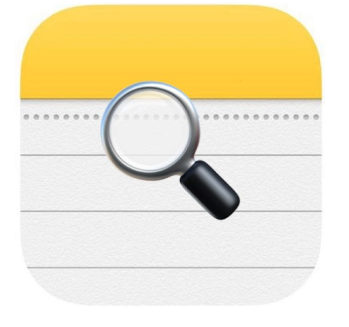
在Notes中进行搜索提供了找到特定注释的最快方法,并且它为快速分类和浏览大型注释集合提供了一个很好的解决方案。与iOS中的搜索工具一样,“搜索”框有点隐藏,因此很容易忽略甚至不知道它的存在–不用担心,正如我们将演示的那样,它的查找和使用非常简单。
如何在iPhone和iPad的Notes中搜索
如果尚未在iPhone或iPad上打开Notes应用程序
iOS中的“便笺”图标
在主要笔记列表屏幕上,点击并按住,同时拉下任何笔记,以显示屏幕顶部的“搜索”框
在iOS版Notes中下拉显示搜索框
点按Notes中的“搜索”框
点按“搜索”框以在Notes中搜索
键入搜索词,单词,短语或关键字以搜索注释并返回匹配的注释
在iPhone和iPad上的Notes中搜索术语或关键字
点击找到的任何便笺可直接在iOS Notes应用中打开匹配的便笺
根据搜索字词匹配的注释
在上面的示例中,我们搜索了术语“橙色”,并找到了一个匹配的注释,该注释中的文本与“橙色”匹配。
您可以搜索要匹配的任何单词,短语,术语,关键字或其他文本或数字,然后会找到并列出所有匹配的注释。尽管其中包含图纸的笔记如果包含与短语匹配的文本也将被返回,但是您无法通过其描述来搜索特定的图纸(无论如何)。此外,仅会出现iOS中受密码保护的便笺名称,但不会显示或搜索受密码保护的便笺内的内容。
搜索的便笺将包括您所在的便笺集,无论是存储在iCloud中的便笺还是存储在设备本地的便笺,甚至是共享的便笺。
大量数据的大多数iOS应用程序提供了一个搜索功能,包括网页上的iOS的Safari浏览器搜索,在iPhone或iPad上的邮件搜索,在提醒iOS中搜索,在照片的iOS搜索描述或对象,以及更多。
哦,顺便说一句,如果您更喜欢通过语音搜索,则还可以通过使用Siri查找,制作和修改Notes数据来执行Notes以及其他一些任务的基本搜索。
您知道其他有趣的Notes技巧吗?您是否有一些搜索提示或技巧,可以更快地在iOS上的Notes应用程序中发现信息?在评论中与我们分享!
















